Mudanças entre as edições de "Como criar um horário no AdmRH?"
(Criou página com 'Categoria:AdmRH Categoria:News Categoria:Como Fazer? '''Objetivo'''<br> Orientar os usuários do AdmRH, sobre como criar um novo horário no AdmRH.<br><br> '''C...') |
|||
| Linha 9: | Linha 9: | ||
'''Como utilizar?'''<br> | '''Como utilizar?'''<br> | ||
| − | '''1º Passo''' - O primeiro passo é acessar o programa '''"adm238 - Horário da Escala"''', que se encontra no seguinte caminho: '''"Menu Geral > Manutenção > Procedimentos Eventuais > Cadastros > Horários da Escala"''', conforme mostra a imagem a seguir:<br> | + | '''1º Passo''' - O primeiro passo é acessar o programa '''"[http://187.7.83.124:49735/index.php?title=Hor%C3%A1rio_da_Escala adm238 - Horário da Escala]"''', que se encontra no seguinte caminho: '''"Menu Geral > Manutenção > Procedimentos Eventuais > Cadastros > Horários da Escala"''', conforme mostra a imagem a seguir:<br> |
[[Arquivo: menuadm238dani.png]]<br><br> | [[Arquivo: menuadm238dani.png]]<br><br> | ||
| − | '''2º Passo''' - Ao seguir os passos destacados cima, o usuário obterá acesso ao programa '''"adm238 - Horário da Escala"''', que se apresentará da seguinte forma:<br> | + | '''2º Passo''' - Ao seguir os passos destacados cima, o usuário obterá acesso ao programa '''"[http://187.7.83.124:49735/index.php?title=Hor%C3%A1rio_da_Escala adm238 - Horário da Escala]"''', que se apresentará da seguinte forma:<br> |
[[Arquivo: menuadm238dani1.png]]<br> | [[Arquivo: menuadm238dani1.png]]<br> | ||
OBS: Aqui estarão todos os registros de HORÁRIOS já cadastrados.<br><br> | OBS: Aqui estarão todos os registros de HORÁRIOS já cadastrados.<br><br> | ||
Edição atual tal como às 11h32min de 13 de fevereiro de 2023
Objetivo
Orientar os usuários do AdmRH, sobre como criar um novo horário no AdmRH.
Como utilizar?
1º Passo - O primeiro passo é acessar o programa "adm238 - Horário da Escala", que se encontra no seguinte caminho: "Menu Geral > Manutenção > Procedimentos Eventuais > Cadastros > Horários da Escala", conforme mostra a imagem a seguir:
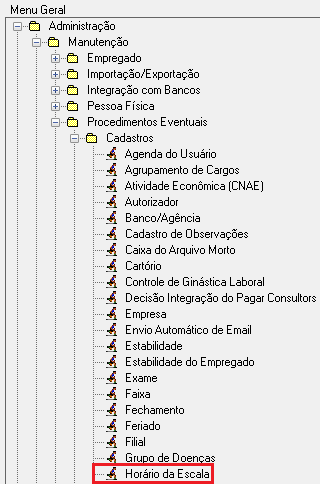
2º Passo - Ao seguir os passos destacados cima, o usuário obterá acesso ao programa "adm238 - Horário da Escala", que se apresentará da seguinte forma:

OBS: Aqui estarão todos os registros de HORÁRIOS já cadastrados.
3º Passo - Então, o usuário deverá clicar no ícone: ![]() para incluir um novo horário, pois nesse instante habilitará o preenchimento dos campos na parte inferior da tela. Veja o exemplo abaixo:
para incluir um novo horário, pois nesse instante habilitará o preenchimento dos campos na parte inferior da tela. Veja o exemplo abaixo:
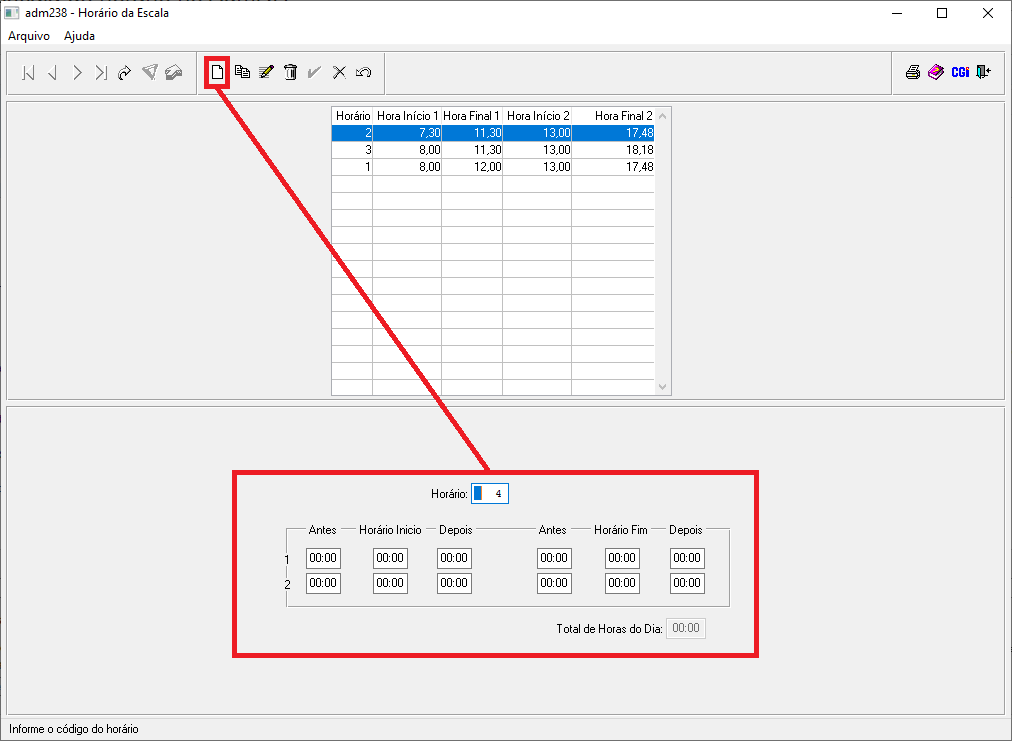
Horário - Aqui neste campo, puxará automático, a sequência disponível para cadastro de um novo horário, portanto o usuário não precisa preenchê-la.
1:
Antes - Aqui neste campo, o usuário terá a possibilidade de incluir os 0:05 minutos ANTES de tolerância do horário de início. Isso está baseado na CLT garante que o trabalhador possui um limite máximo de 10 minutos diários de tolerância em caso de atraso, 5 minutos no início do expediente e 5 minutos durante as pausas ou ao final do mesmo. Isso está baseado na CLT garante que o trabalhador possui um limite máximo de 10 minutos diários de tolerância em caso de atraso, 5 minutos no início do expediente e 5 minutos durante as pausas ou ao final do mesmo.
Horário Início - Aqui neste campo, o usuário irá inserir o horário que efetivamente inicia sua jornada de trabalho. Exemplo, se o horário for: 07:00 12:00 13:00 17:00. Então o usuário irá inserir as 07:00.
Depois - Aqui neste campo, o usuário terá a possibilidade de incluir os 0:05 minutos de tolerância APÓS do horário de início. Ex: 07:05min. Isso está baseado na CLT garante que o trabalhador possui um limite máximo de 10 minutos diários de tolerância em caso de atraso, 5 minutos no início do expediente e 5 minutos durante as pausas ou ao final do mesmo.
2:
Antes - Aqui neste campo, o usuário terá a possibilidade de incluir os 0:05 minutos ANTES de tolerância do horário de saída para o intervalo. Isso está baseado na CLT garante que o trabalhador possui um limite máximo de 10 minutos diários de tolerância em caso de atraso, 5 minutos no início do expediente e 5 minutos durante as pausas ou ao final do mesmo. Isso está baseado na CLT garante que o trabalhador possui um limite máximo de 10 minutos diários de tolerância em caso de atraso, 5 minutos no início do expediente e 5 minutos durante as pausas ou ao final do mesmo.
Horário Início - Aqui neste campo, o usuário irá inserir o horário que efetivamente irá sair para o intervalo. Exemplo, se o horário for: 07:00 12:00 13:00 17:00. Então o usuário irá inserir as 12:00hrs.
Depois - Aqui neste campo, o usuário terá a possibilidade de incluir os 0:05 minutos de tolerância APÓS do horário de saída para o intervalo. Ex: 12:05min. Isso está baseado na CLT garante que o trabalhador possui um limite máximo de 10 minutos diários de tolerância em caso de atraso, 5 minutos no início do expediente e 5 minutos durante as pausas ou ao final do mesmo.
3:
Antes - Aqui neste campo, o usuário terá a possibilidade de incluir os 0:05 minutos ANTES de tolerância do horário de retorno ao trabalho, após o intervalo. Isso está baseado na CLT garante que o trabalhador possui um limite máximo de 10 minutos diários de tolerância em caso de atraso, 5 minutos no início do expediente e 5 minutos durante as pausas ou ao final do mesmo. Isso está baseado na CLT garante que o trabalhador possui um limite máximo de 10 minutos diários de tolerância em caso de atraso, 5 minutos no início do expediente e 5 minutos durante as pausas ou ao final do mesmo.
Horário Início - Aqui neste campo, o usuário irá inserir o horário que efetivamente retornou para a sua jornada de trabalho, após o intervalo concedido. Exemplo, se o horário for: 07:00 12:00 13:00 17:00. Então o usuário irá inserir as 13:00hrs.
Depois - Aqui neste campo, o usuário terá a possibilidade de incluir os 0:05 minutos de tolerância do horário de retorno ao trabalho, após o intervalo. Ex: 13:05min. Isso está baseado na CLT garante que o trabalhador possui um limite máximo de 10 minutos diários de tolerância em caso de atraso, 5 minutos no início do expediente e 5 minutos durante as pausas ou ao final do mesmo.
4:
Antes - Aqui neste campo, o usuário terá a possibilidade de incluir os 0:05 minutos ANTES de tolerância do horário saída efetiva do seu expediente de trabalho. Isso está baseado na CLT garante que o trabalhador possui um limite máximo de 10 minutos diários de tolerância em caso de atraso, 5 minutos no início do expediente e 5 minutos durante as pausas ou ao final do mesmo. Isso está baseado na CLT garante que o trabalhador possui um limite máximo de 10 minutos diários de tolerância em caso de atraso, 5 minutos no início do expediente e 5 minutos durante as pausas ou ao final do mesmo.
Horário Início - Aqui neste campo, o usuário irá inserir o horário que efetivamente saiu da empresa, no fim do seu expediente. Exemplo, se o horário for: 07:00 12:00 13:00 17:00. Então o usuário irá inserir as 17:00hrs.
Depois - Aqui neste campo, o usuário terá a possibilidade de incluir os 0:05 minutos de tolerância do horário de saída efetiva do seu expediente de trabalho. Ex: 17:05min. Isso está baseado na CLT garante que o trabalhador possui um limite máximo de 10 minutos diários de tolerância em caso de atraso, 5 minutos no início do expediente e 5 minutos durante as pausas ou ao final do mesmo.
→ Abaixo segue exemplo de preenchimento para o usuário se basear ao cadastrar um horário novo:

4º Passo - Por fim, após preenchidos os campos citados acima, o usuário poderá confirmar o cadastro através do ícone: ![]() .
.